WPS Word去掉空白間隙的方法
時間:2023-09-04 09:51:44作者:極光下載站人氣:251
在wps中進行文字處理是常有的事情,不關是學生黨還是上班族,大家都會使用到WPS word文檔進行相應的文字處理和編輯,大家在使用的過程中會常常將需要的內容進行段落的劃分以及字體樣式的設置等,但是有的小伙伴發現一些段落之間有很大的空白間隔,想要去除卻怎么也去除不了,這種情況可能是自己不小心將段落的間距設置大了一些,因此你可以進入到設置段落的窗口中進行修改即可,下方是關于如何使用WPS Word文檔去掉空白間距的具體操作方法,如果你需要的情況下可以看看方法教程,希望對大家有所幫助。
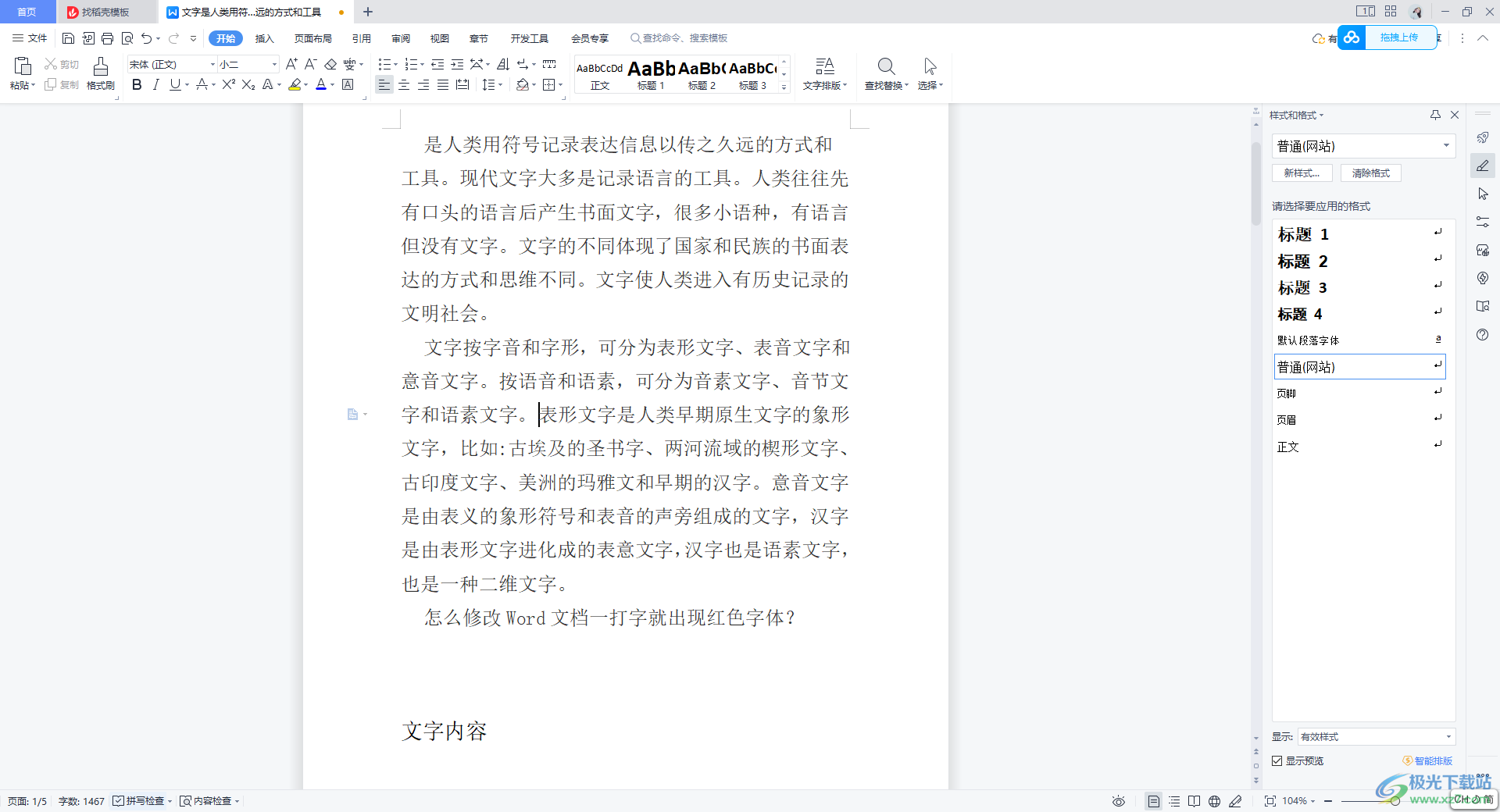
方法步驟
1.當你發現段落之間有很大的空白的話,一種情況你可以將段落之間的空白部分選中,通過就鍵盤上的backspace鍵和delete鍵進行刪除。
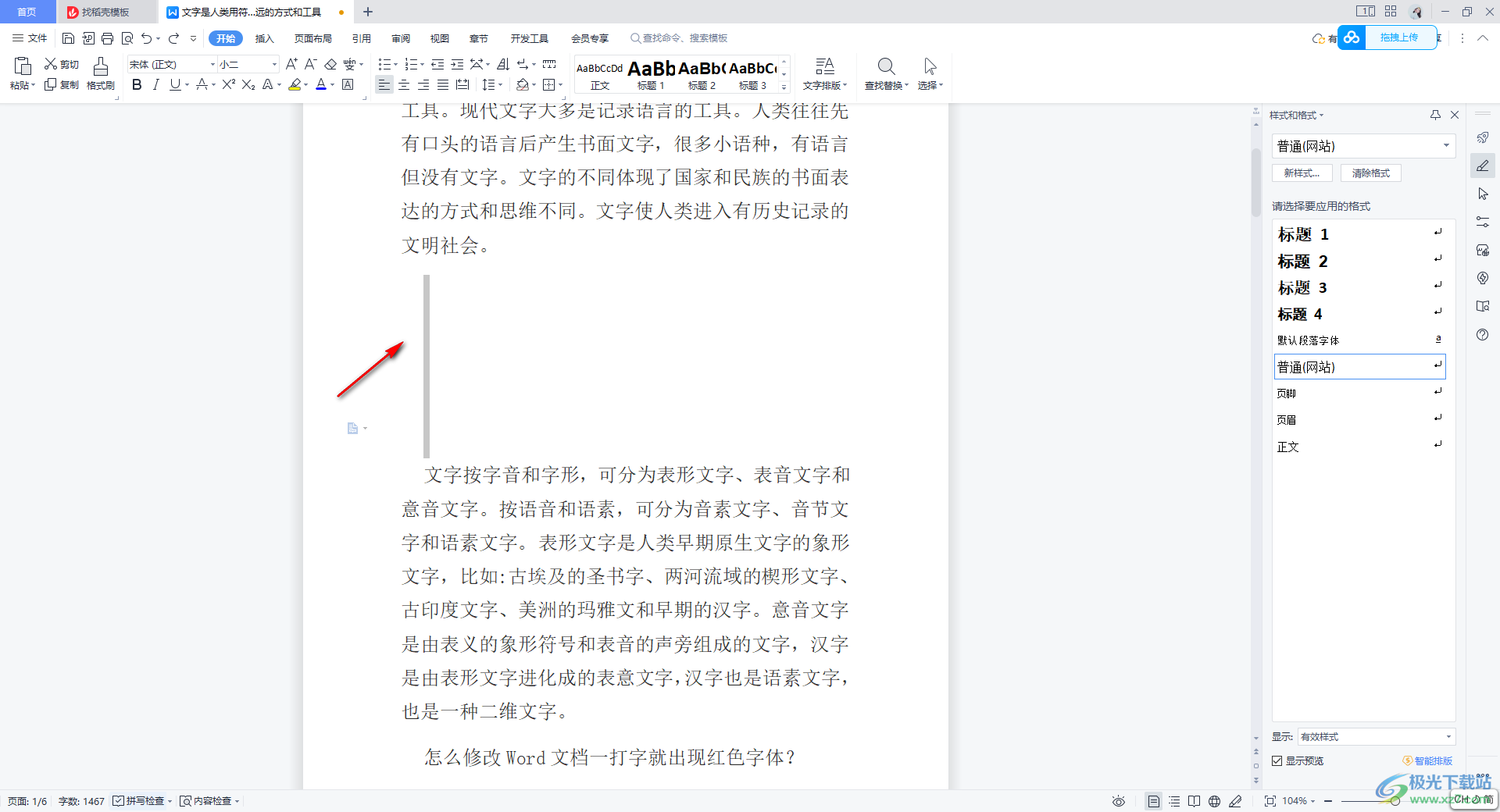
2.如果選中不了空白的部分,那么說明是由于段落間距參數造成的,你可以將這兩段的段落選中。
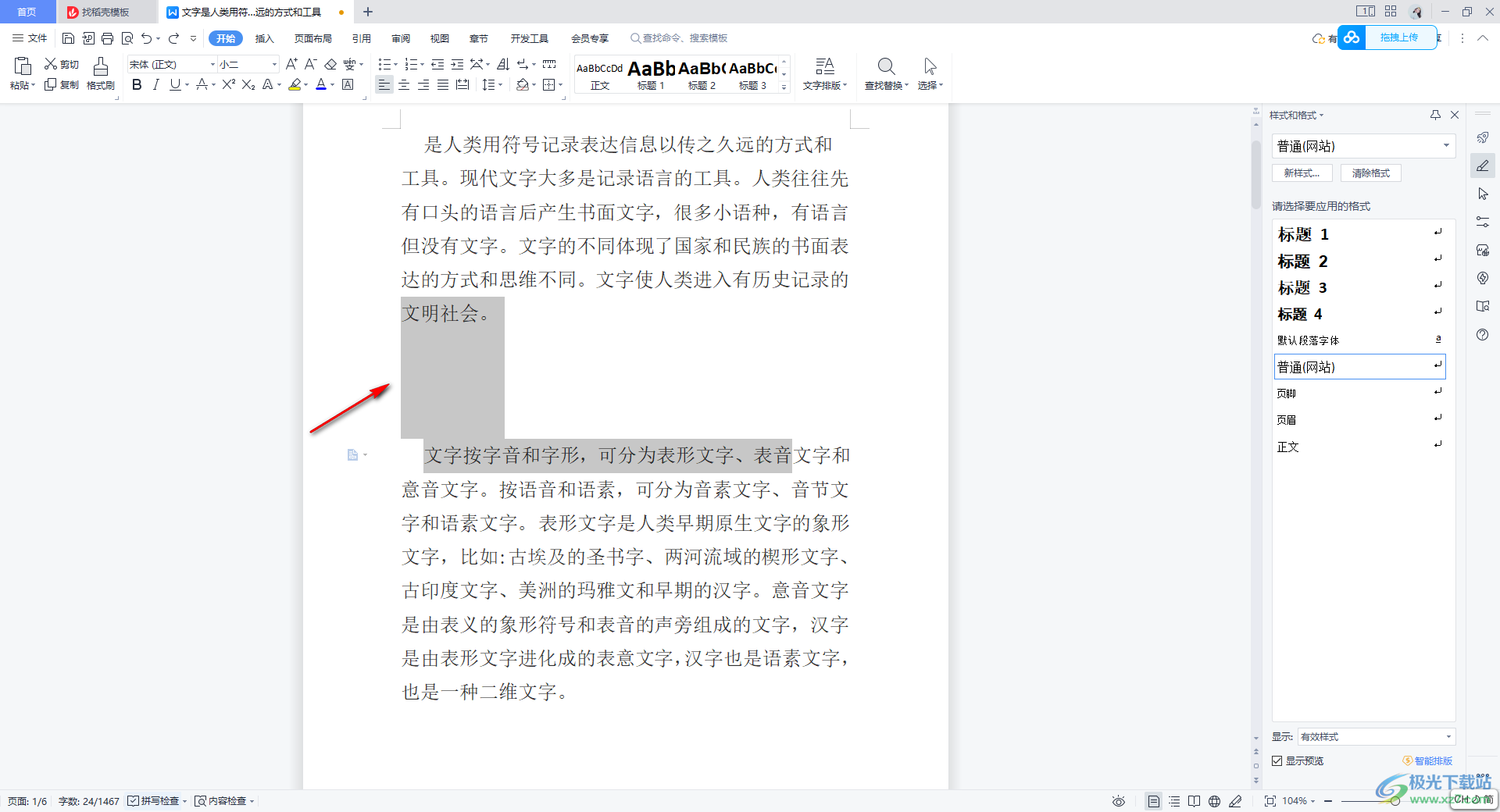
3.之后,將選中的段落進行右鍵點擊,之后在打開的菜單選項中選擇【段落】選項,進入到段落設置的窗口中。
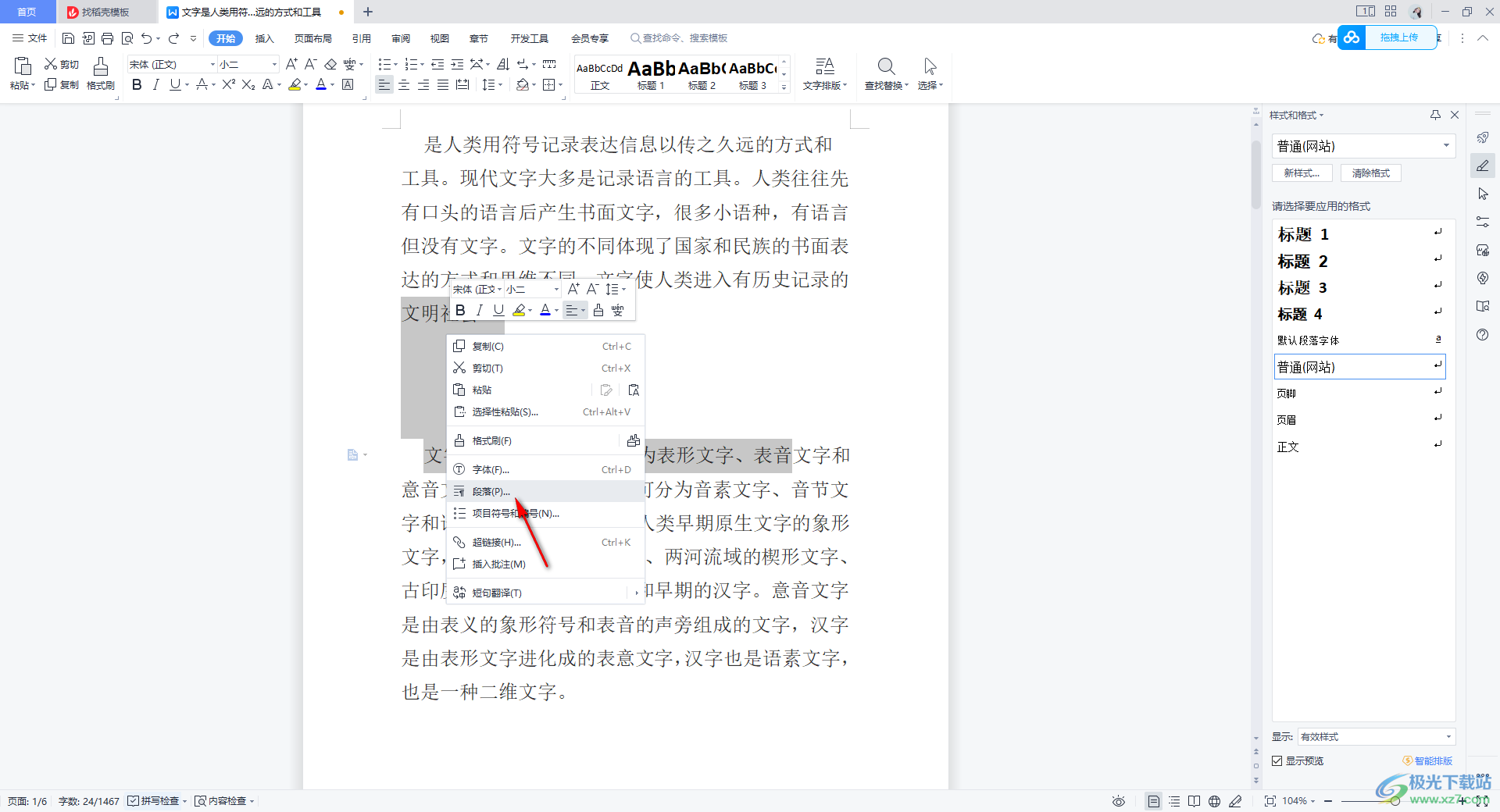
4. 在打開的段落設置的窗口中,可以在【間距】功能下查看到【段落】的參數設置成了【100】,我們需要將參數調整為【0】。
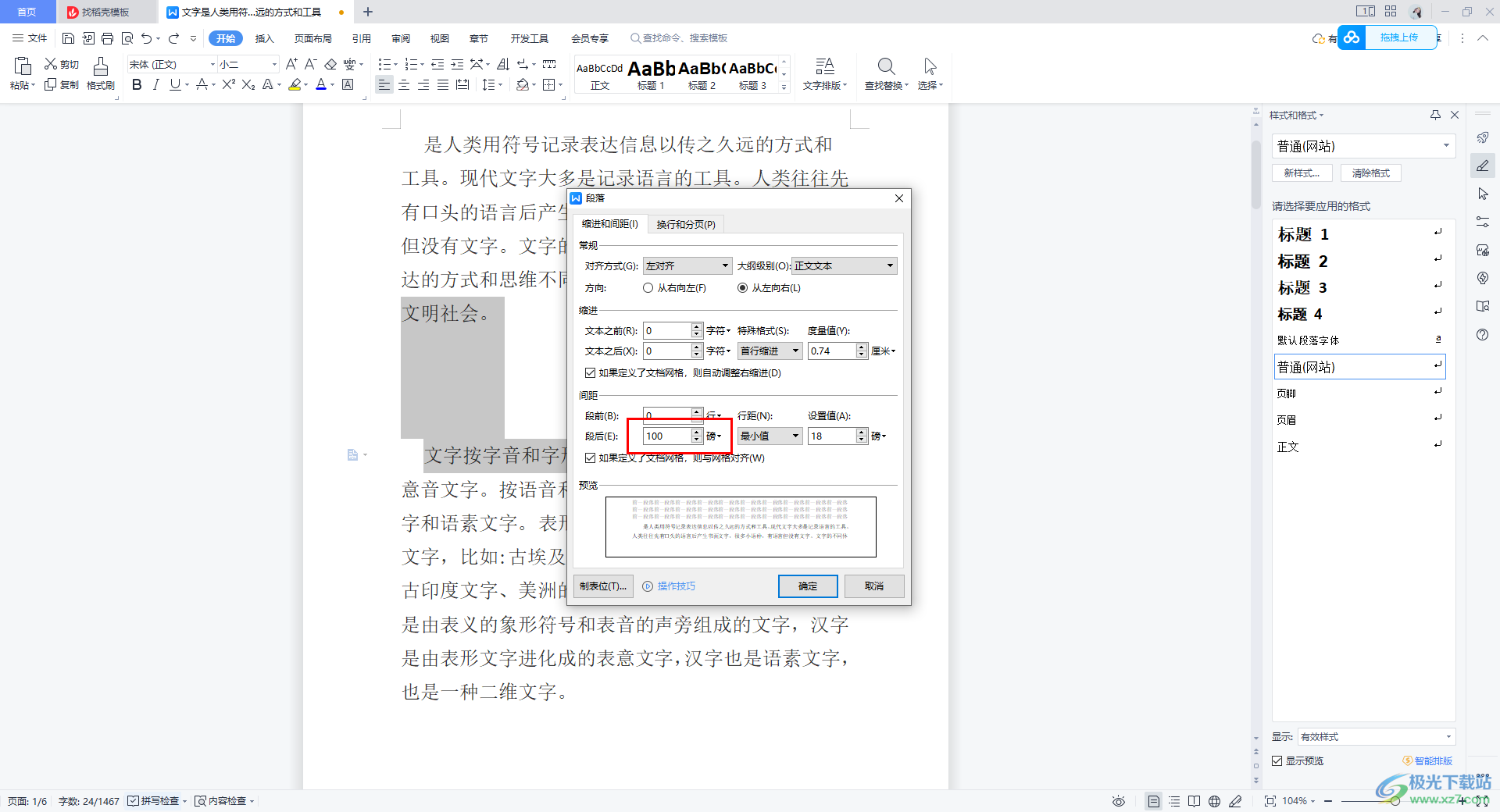
5.調整好之后,再點擊【確定】按鈕保存當前的設置。

6.最后,返回到當前的編輯頁面中,查看到當前的頁面中的文字段落間距已經變成正常顯示的了。
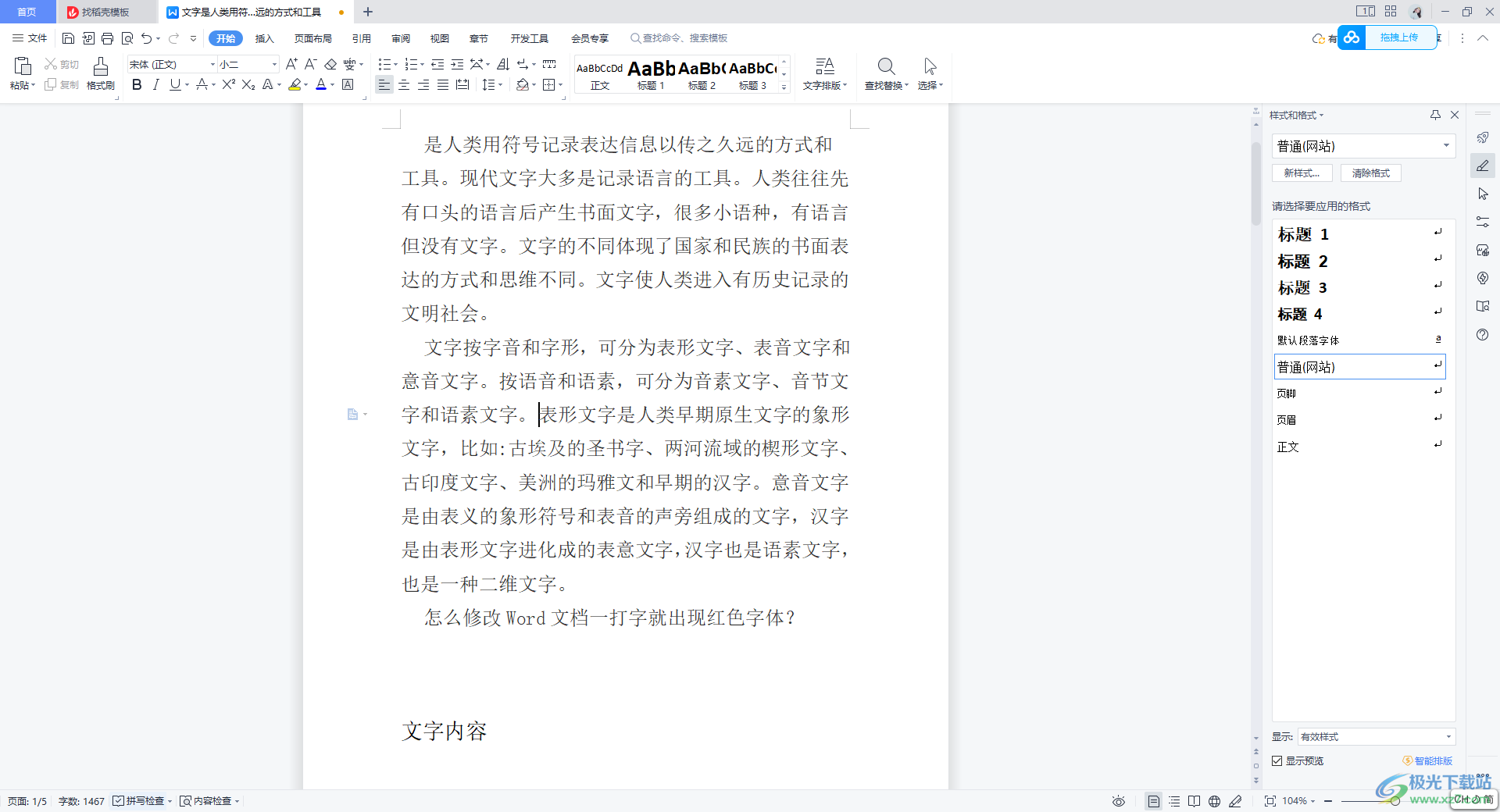
以上就是關于如何使用WPS Word文檔去掉空白間距的具體操作方法,在設置文字段落的設置,一般段落的間距都是設置成0參數,如果發現段落的段前或者段后的距離不一樣,那么就需要進入到段落設置窗口中進行調整即可,感興趣的話可以操作試試。

大小:240.07 MB版本:v12.1.0.18608環境:WinAll
- 進入下載
相關推薦
相關下載
熱門閱覽
- 1百度網盤分享密碼暴力破解方法,怎么破解百度網盤加密鏈接
- 2keyshot6破解安裝步驟-keyshot6破解安裝教程
- 3apktool手機版使用教程-apktool使用方法
- 4mac版steam怎么設置中文 steam mac版設置中文教程
- 5抖音推薦怎么設置頁面?抖音推薦界面重新設置教程
- 6電腦怎么開啟VT 如何開啟VT的詳細教程!
- 7掌上英雄聯盟怎么注銷賬號?掌上英雄聯盟怎么退出登錄
- 8rar文件怎么打開?如何打開rar格式文件
- 9掌上wegame怎么查別人戰績?掌上wegame怎么看別人英雄聯盟戰績
- 10qq郵箱格式怎么寫?qq郵箱格式是什么樣的以及注冊英文郵箱的方法
- 11怎么安裝會聲會影x7?會聲會影x7安裝教程
- 12Word文檔中輕松實現兩行對齊?word文檔兩行文字怎么對齊?
網友評論